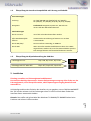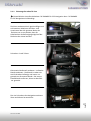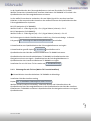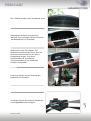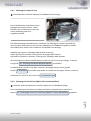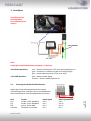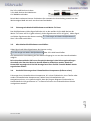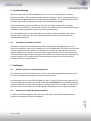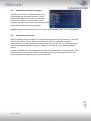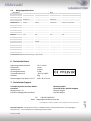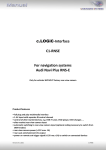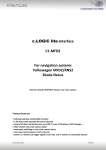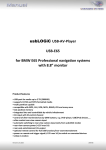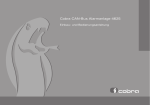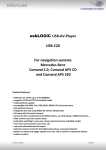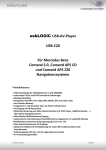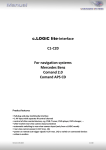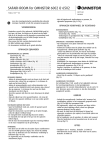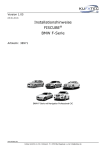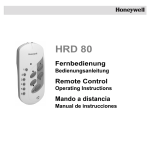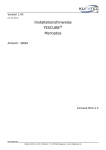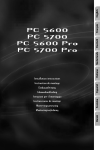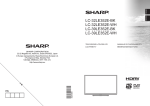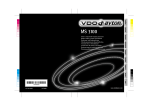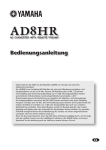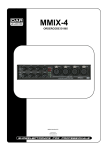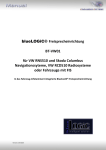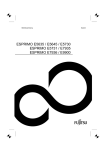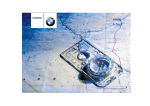Download c.LOGiC lite Interfaces C1-CCC C1-CIC/C1-CXC-TV1 C1
Transcript
c.LOGiC lite Interfaces C1-CCC C1-CIC/C1-CXC-TV1 C1-E65/C1-E65-TV für BMW Professional Navigationssysteme mit iDrive und 6.5“/8.8“ Bordmonitor Interface-Set AV und Rückfahrkamera-Eingang mit Gerätesteuerung und Bild-Freischaltung Version 21.03.2014 Inhaltsverzeichnis 1. Vor der Installation 1.1. 1.2. 1.3. Lieferumfang Überprüfung der Interface-Kompatibilität mit Fahrzeug und Zubehör Überprüfung der Dipschalterstellung der CAN-Box 2. Installation 2.1. 2.1.1. 2.1.2. 2.2. 2.2.1. 2.2.2. Installations-Beispiel 5er (E60), Installation 1er (E87), 3er (E90/E91/E92), 6er (E63/E64), X5(E70), X6(E71) analog Fahrzeuge 5er ohne TV-Tuner Port Fahrzeuge 5er mit TV-Port (Werks-TV-Tuner deinstalliert) Installation 7er (E65/E66) Fahrzeuge 7er ohne TV-Port Fahrzeuge 7er mit TV-Port (Werks-TV-Tuner deinstalliert) 3. Anschlüsse 3.1. 3.2. 3.3. 3.4. Fahrzeuge mit Werks-Rückfahrkamera Fahrzeuge mit Werks-Rückfahrkamera und Werks-TV-Tuner After-Market Kamera Sonderfall Fahrzeuge ohne Lichtwellenleiter-Komponente (äußerst selten) 4. Gerätesteuerung 4.1. Installation zusätzlicher IR-Sensor 5. Bedienung 5.1. 5.2. 5.3. 5.4. 5.5. Aktivierung der TV-Freischaltungsfunktion Interface als aktuelle AV-Quelle anwählen Gerätesteuerungsebenen belegen Gerätesteuerung nutzen Belegungstabelle iDrive 6. Technische Daten 7. Technischer Support Anhang A - Gerätesteuerungstabelle Version 21.03.2014 Seite Veränderungen der Fahrzeugsoftware können die Funktionsfähigkeit des Interfaces beeinträchtigen. Softwareupdates für Interfaces werden Kunden bis zu einem Jahr nach Erwerb des Interface kostenlos gewährt. Zum Update muss das Interface frei eingeschickt werden. Kosten für Ein- und Ausbau werden nicht erstattet. 1 Hinweis 1. Vor der Installation Vor der Installation sollte dieses Manual durchgelesen werden. Für die Installation sind Fachkenntnisse notwendig. Der Installationsort der Interfaces muss so gewählt werden, dass sie weder Feuchtigkeit noch Hitze ausgesetzt sind. 1.1. Lieferumfang SW-Stand und HW-Stand der Interface-Boxen notieren und Lieferumfang ankreuzen! Bedienungsanleitung aufbewahren für Support-Zwecke! C1C-M36 HW_____ SW_____ C1C-BMW02 C1C-BMW01 C1C-BMW03 TV-436 HW_____ SW_____ TV-BMW65 TV-BMW01 Ohne WerksTV-Tuner Port Mit Werks-TVTuner Port CCC Navigation (alter iDrive, 1-2 Tasten) 1er (E87), 3er (E90/91/92), 5er (E60/61), 6er (E63/E64), X5 (E70), X6 (E71) Bei Fahrzeugen ab Baujahr 2009 ist zusätzlich der Kabelsatz TV-2X12P notwendig! CIC Navigation (neuer iDrive, 8 Tasten) 3er (E90/91/92), 5er (E60/61), 6er (E63/E64), X5 (E70), X6 (E71) C1-CCC C1C-M36 C1C-BMW02 TV-436 TV-BMW01 C1-CIC C1C-M36 C1C-BMW03 TV-436 TV-BMW01 C1-E65 C1C-M36 C1C-BMW02 TV-436 TV-BMW65 C1-CXC-TV1 C1C-M36 C1C-BMW01 TV-436 TV-BMW01 C1-CXC-TV1 C1C-M36 C1C-BMW01 TV-436 TV-BMW01 C1-E65-TV C1C-M36 C1C-BMW01 TV-436 TV-BMW65 E65 Navigation mit iDrive Menü Taste 7er (E65/E66) Soll die Gerätesteuerung des Interface genutzt werden, werden optionale IRSteuerkabel und Y-Adapter benötigt, siehe Kapitel 4. Gerätesteuerung . Version 21.03.2014 Seite Ausstattung/ Navi Professional Variante 2 Je nach Fahrzeug und Fahrzeugausstattung variieren die benötigten Interface Komponenten. In der nachfolgenden Tabelle sind die Bestellcodes des gesamten Sets in Fettschrift (C1-xxx), darunter die darin enthaltenen Komponenten (C1C-xxx) aufgeführt. 1.2. Überprüfung der Interface-Kompatibilität mit Fahrzeug und Zubehör Voraussetzungen Fahrzeug 1er (E87) nur CCC, 3er (E90/91/92), 5er (E60/61), 6er (E63/64), 7er (E65/66), X5 (E70), X6 (E71), Z4 (E89) Navigation Professional Navigationssystem CCC, E65 oder CIC mit 6.5 Zoll oder 8.8 Zoll Bordmonitor Einschränkungen Werks-TV-Tuner muss falls vorhanden deinstalliert werden After-Market RückfahrKamera Automatische Umschaltung auf Kamera nur aus dem c.LOGiC Modus. Werks-RSE (E65) Zusatz-Interface notwendig, VL-RGB02-C Werks-PDC Wenn eine After-Market Rückfahrkamera über das c.LOGiC angeschlossen werden soll, muss fürs Kamerabild die optische PDC Anzeige fallweise oder dauerhaft deaktiviert werden. 1.3. Überprüfung der Dipschalterstellung der CAN-Box Fahrzeuge mit CIC Dip 1 ON, Dip 2 OFF, Dip 3 OFF Fahrzeuge mit CCC oder E65 Dip 1 OFF, Dip 2 OFF, Dip 3 OFF 2. Installation Zündung ausstellen und Fahrzeugbatterie abklemmen! Das Interface benötigt Dauerstrom. Kommt die Spannungsversorgung nicht direkt von der Fahrzeugbatterie, muss überprüft werden, ob die Spannungsversorgung dauerhaft und startstabil ist. Vollständige und korrekte Funktion des Interface ist nur gegeben, wenn CAN-Bus und MOSTBus Teil korrekt verbaut sind. Bei Fahrzeugen ohne TV-Icon wird nach dem Einbau des Interface dieses automatisch kodiert. Seite 3 Hinweis: Das weiße und grüne Kabel des Kabelsatz TV-BMW01/TV-BMW65 haben keine Funktion und müssen isoliert werden. Version 21.03.2014 2.1. Installations-Beispiel 5er (E60/E61), Installation 1er (E87), 3er (E90/E91/E92), 6er (E63/E64), X5(E70), X6(E71) analog Seite 4 Notwendige Teile 1. Lichtwellenleiter Interface C1C-M36 2. CAN-Bus Interface TV-436 3. CAN-Bus Interface-Kabelsatz TV-BMW01 Version 21.03.2014 2.1.1. Fahrzeuge 5er ohne TV-Port Lichtwellerleiter Interface-Kabelsatz C1C-BMW02 für CCC-Navigation bzw. C1C-BMW03 für CIC-Navigation wird benötigt Zierleiste ausbauen durch gleichmäßiges und schrittweises Hebeln an der Ober- und Unterkante über die gesamte Breite der Zierleiste um zu vermeiden, dass die Haltelaschen der Befestigungsnägel auf der Rückseite der Leiste brechen. Schrauben 1 und 2 lösen. Klimatronic-Bedienteil ausbauen. Laufwerksblende ausbauen. Die Blende ist oben mit zwei Schrauben befestigt und unten nur gesteckt an die untere Blende. Die untere Plastikblende entfernen, diese ist ebenfalls nur gesteckt. Seite 5 Die vier Schrauben des Navigationsrechners lösen und diesen herausziehen. Version 21.03.2014 Die auf der Rückseite des Navigationsrechners befindliche Quadlockbuchse des Fahrzeugkabelbaumes ausstecken. Seite 6 Die Quadlockbuchse besteht aus mehreren Kammern. Insofern vorhanden, weißen Einsatz, schwarzen Einsatz und Lichtwellenleiter-Einsatz aus der Quadlockbuchse des Fahrzeugkabelbaumes entriegeln. Quadlockbuchse des Fahrzeugkabelbaumes in Quadlockstecker des CAN-Bus Interface-Kabelsatzes TV-BMW01 verriegeln. Version 21.03.2014 In der Quadlockbuchse des Fahrzeugkabelbaumes sind zwei Einschübe für Einsätze. Weißen Einsatz des Lichtwellerleiter Interface-Kabelsatzes C1C-BMW0X in Einschub 1 der Quadlockbuchse des Fahrzeugkabelbaumes einrasten. Ist der weiße Einsatz bereits vorhanden, die zwei Video Signal-Pins aus dem InterfaceKabelsatz in die entsprechenden Kammern des weißen Einsatzes der Quadlockbuchse des Fahrzeugkabelbaumes einpinnen: Bei CCC Navigation (C1C-BMW02): Weißer Einsatz 1: Video-Signal (rot) = Pin 4, Signal-Masse (schwarz) = Pin 2 Bei CIC Navigation (C1C-BMW03): Weißer Einsatz 1: Video-Signal (rot) = Pin 2, Signal-Masse (schwarz) = Pin 12 Bei Fahrzeugen mit Werks-Rückfahrkamera sind die o.g. Pins bereits belegt. In diesem Fall gemäß 3.1. Fahrzeuge mit Werks-Rückfahrkamera anschließen. Lichtwellenleiter aus Quadlockbuchse des Fahrzeugkabelbaumes entriegeln. Lichtwellenleiter gemäß Kapitel 3. Anschlüsse anschließen und in Quadlockbuchse des CAN-Bus Interface-Kabelsatzes TV-BMW01 einrasten. Quadlockbuchse des Interface-Kabelsatzes TV-BMW01 im Quadlockstecker des Navigationsrechners verriegeln. Quadlockbuchse des Fahrzeugkabelbaumes in Quadlockstecker des Interface-Kabelsatzes TV-BMW01 verriegeln. Installation 5er mit CIC ohne TV-Port weiter ab 4. Gerätesteuerung . 2.1.2. Fahrzeuge 5er mit TV-Port (Werks-TV-Tuner deinstalliert) Lichtwellerleiter Interface-Kabelsatz C1C-BMW01 wird benötigt Installation CAN-Bus Interface analog Kapitel 2.1.1. Installation Fahrzeuge 5er ohne TV-Port . Seite 7 Weißen Einsatz (insofern vorhanden), schwarzen Einsatz und Lichtwellenleiter der Quadlockbuchse des Fahrzeugkabelbaumes in die Quadlockbuchse des CAN-Bus Interface Kabelbaumes TV-BMW01 und diese in Quadlockstecker des Navigationsrechners verriegeln. Quadlockbuchse Version 21.03.2014 Im Kofferraum befindet sich der Werks-TV-Tuner Port (blaue Buchse). Lichtwellenleiter der blauen Buchse des Werks-TV-Tuner Ports entriegeln. Die Lichtwellenleiter in den schwarzen Stecker des Lichtwellenleiter InterfaceKabelsatzes C1C-BMW01 einrasten. Dabei auf die Richtungspfeile der Lichtleiteranschlüsse achten, siehe Kapitel 3. Anschlüsse . Schwarzen Stecker im Lichtwellenleiter Interface einrasten. Die Blaue Buchse im Gegenstück des Lichtwellen InterfaceKabelsatzes C1C-BMW01 einstecken. Bei Fahrzeugen mit Werks-Rückfahrkamera ist diese am Werks-TV-Tuner angeschlossen. 3.2. Fahrzeuge mit Werks-Rückfahrkamera und Werks-TV-Tuner beachten. Installation 5er mit TV-Tuner Port weiter ab Kapitel 4. Gerätesteuerung . 2.2. Installation 7er (E65/E66) Notwendige Teile 1. Lichtwellenleiter Interface C1C-M36 2. CAN-Bus Interface TV-436 3. CAN-Bus Interface-Kabelsatz TV-BMW65 Ausbau des Bordmonitors Seite 8 Das CAN-Bus Interface wird auf der Rückseite des Bordmonitors angeschlossen. Version 21.03.2014 Die 3 TORX-Schrauben oben am Monitor lösen. Abdeckgitter ausbauen (nur gesteckt). Weiches Tuch unterlegen um ein Verkratzen des Bordmonitors zu vermeiden. Bordmonitor nach vorne kippen. Der Bordmonitor bleibt auf der linken Seite mit seinem Anschlussstecker an der oberen Cockpitkante hängen. Eine harte Plastikscheibe (z.B. Scheckkarte) zwischenschieben um ein Reißen des Cockpits zu vermeiden. Seite 12-poligen Einsatz aus schwarzer Buchse des Fahrzeugkabelbaumes entriegeln. 9 Schwarzen Stecker auf der Rückseite des Bordmonitors entriegeln. Version 21.03.2014 Den 12-poligen Einsatz des Fahrzeugkabelbaumes in Pfeilrichtung in die schwarze Buchse des CAN-Bus Interface-Kabelsatzes TV-BMW65 einschieben. Komplette Buchse in den Interface-Kabelsatz TV-BMW65 einrasten. 12-poligen Einsatz des Interface-Kabelsatzes TV-BMW65 in die schwarze Buchse des Fahrzeugkabelbaumes einschieben. Komplette Buchse im Bordmonitor einrasten. Seite 10 Hinweis: Auf den Bildern sind die Lichtwellenleiter, die im Fahrzeug mit angeschlossen sind, nicht zu sehen. Version 21.03.2014 2.2.1. Fahrzeuge 7er ohne TV-Port Lichtwellerleiter Interface-Kabelsatz C1C-BMW02 wird benötigt Das Lichtwellenleiter Interface wird am Navigationsrechner montiert. Dieser befindet sich im Kofferraum hinter der linken Abdeckung und muss ausgebaut werden. Die Videoleitung des Lichtwellenleiter-Interfaces (rot Videosignal, schwarz Signalmasse) muss aus dem weißen Einsatz des Interface-Kabelsatzes C1C-BMW02 ausgepinnt werden, der weiße Einsatz wird für die Installation im E65/E66 nicht benötigt. Videoleitung in grünen 18-poligen AMP Stecker einpinnen. Video-Signal (rot) in Kammer 3 des grünen 18-poligen AMP Steckers Signalmasse (schwarz) in Kammer 11 des grünen 18-poligen AMP Steckers Bei Fahrzeugen mit Werks-Rückfahrkamera sind Pin 3 und Pin 11 bereits belegt. In diesem Fall gemäß 3.1. Fahrzeuge mit Werks-Rückfahrkamera anschließen. Lichtwellenleiter-Anschluss aus dem schwarzen 20-poligen Stecker lösen, gemäß Kapitel 3. Anschlüsse anschließen und wieder im schwarzen 20-poligen Stecker arretieren. Installation 7er ohne TV-Port weiter ab 4. Gerätesteuerung . 2.2.2. Fahrzeuge 7er mit TV-Port (Werks-TV-Tuner deinstalliert) zusätzlich wird Lichtwellerleiter Interface-Kabelsatz C1C-BMW01 benötigt Das Lichtwellenleiter Interface wird analog Installation Lichtwellenleiter Interface in Seite 11 Kapitel 2.1.2. Fahrzeuge 5er mit TV-Tuner Port (Werks-TV-Tuner deinstalliert) eingebaut. Version 21.03.2014 3. Anschlüsse Unbedingt auf die Richtungspfeile der Lichtwellenleiter achten! NEU! Schaltsignal und Rückfahrkamera-Eingang + Funktionen 4-Pin Molex Anschluss rosa – Remote Schaltsignal +12V, aktiv wenn Navigation an grau – an Masse zur Aktivierung des 2-Pin RFK-Eingang grün – Kamera-Betriebsstrom +12V (max. 0.5A) 2-Pin AMP Anschluss grau – Kamera Video-Signal schwarz – Kamera Video-Signalmasse 3.1. Fahrzeuge mit Werks-Rückfahrkamera Version 21.03.2014 Stecker weißer 12-Pin Quadlock weißer 12-Pin Quadlock grüner 18-Pin AMP schwarzer 2-Pin AMP Video Signal Pin 4 Pin 2 Pin 3 Pin 1 Video Signalmasse Pin 2 Pin 12 Pin 11 Pin 2 Seite Navi CCC CIC E65 Interface 12 Video-Signal und Video-Signalmasse der Kamera auf Fahrzeugstecker auspinnen und 2-Pin AMP Buchse des Lichtwellenleiter Interface Kabelsatzes einpinnen. Die 2-Pin AMP Buchse mit dem 2-Pin AMP Stecker des Kabelsatzes C1C-BMW0x verbinden. Bei ab Werk verbauter Kamera funktioniert die automatische Umschaltung sowohl aus den Werksseitigen Modi wie auch aus dem Interface-Modus. 3.2. Fahrzeuge mit Werks-Rückfahrkamera und Werks-TV-Tuner Das Rückfahrkamera Video-Signal befindet sich an der weißen 18-Pin AMP Buchse des Werks-TV-Tuners auf Pin 1 (gelb-schwarz), Video-Signalmasse auf Pin 10 (grün). Video-Signal und Video-Signalmasse der Kamera analog 3.1. Fahrzeuge mit Werks-Rückfahrkamera über 2-Pin AMP anschließen. 3.3. After-Market Rückfahrkamera anschließen Video-Signal und Video-Signalmasse der Kamera analog 3.1. Fahrzeuge mit Werks-Rückfahrkamera über 3-Pin AMP anschließen. Die automatische Umschaltung auf den Kamera-Eingang ist nur aus dem Interface-Modus möglich. Bei vorhandenem Werks-PDC muss die optische Anzeige in den Fahrzeugeinstellungen dauerhaft oder über den iDrive im Betrieb fallweise deaktiviert werden, damit das Kamerabild angezeigt wird. Die PDC-Anzeige kann über die PDC-Taste bei Bedarf wieder zugeschaltet werden. 3.4. Sonderfall Fahrzeuge ohne Lichtwellenleiter-Komponente (äußerst selten) Seite 13 Fahrzeuge ohne Lichtwellenleiter-Komponente, d.h. ohne CD-Wechsler, ohne Telefon oder andere Lichtwellenleiter-Komponenten, haben zwar Lichtwellenleiter am Navigationsrechner, es ist jedoch möglich, dass der Ring am Diagnose-Flashstecker im Handschuhfach nicht geschlossen ist. In diesem Fall muss eine Lichtwellenleiter-Brücke nachgerüstet werden. Version 21.03.2014 4. Gerätesteuerung Mit dem c.Logic lite Interface für BMW können bis zu zwei vorprogrammierte Geräte gesteuert werden. In der Gerätesteuerungstabelle (Anhang A) sind die vorprogrammierten Steuerkanäle und gerätespezifischen IR-Steuerkabel aufgeführt. Ein IR-Steuerkabel STA-xxx muss für jedes Gerät das gesteuert werden soll separat bestellt werden. Sollen zwei Geräte gesteuert werden, so wird das 3-Pin AMP Y-Kabel STA-Y benötigt (Stecker auf zwei Buchsen). Dieses wird mit der 3-Pin AMP Buchse des Interface-Kabelsatzes verbunden und ermöglicht den Anschluss zweier IR-Steuerkabel. Der 3-Pin AMP Stecker der IR-Steuerkabel wird mit dem Interface-Kabelsatz bzw. dem YAdapter STA-Y verbunden, der andere gerätespezifische Stecker mit dem IR-Port des entsprechenden Gerätes. 4.1. Installation zusätzlicher IR-Sensor Es besteht zusätzlich zur Gerätesteuerung über die Navigation die Möglichkeit einen IRSensor zu installieren. Über einen Y-Adapter (z.B. STA-Y35MM oder STA-RJ12) für den IR-Port eines der angeschlossenen Geräte kann sowohl das Interface, als auch der IR-Sensor des Gerätes angeschlossen werden. Sind zwei Geräte angeschlossen, so kann der IR-Sensor für die IR-Fernbedienungen beider Geräte genutzt werden. Die Installation eines zusätzlichen IRSensors empfiehlt sich, da über die Gerätesteuerung des Interface nur die wichtigsten Funktionen bedient werden können. 5. Bedienung 5.1. Aktivierung der TV-Freischaltungsfunktion Bei Fahrzeugen mit CIC (8-Tasten iDrive) ist die TV-Freischaltungsfunktion permanent aktiv ohne die Genauigkeit des Navigationssystems zu beeinflussen. Bei Fahrzeugen mit CCC oder E65 Navigation (1 oder 2-Tasten iDrive) zum Aktivieren der TVFreischaltungsfunktion Menü-Taste oder iDrive Rad im Hauptmenü für 3 Sekunden drücken. Alternativ kann bei CCC oder E65 Navigation der Dip-Schalter 1 der CAN-Box TV-436 auf ON gestellt werden. Dann funktioniert die Navigation allerdings erst nach einigen Kilometern. 5.2. Interface als aktuelle AV-Quelle anwählen Seite 14 Im Infotainment der Navigation über den iDrive den Menü-Punkt TV auswählen um das Interface als aktuelle AV-Quelle anzuwählen. Version 21.03.2014 5.3. Gerätesteuerungsebenen belegen Interface als aktuelle AV-Quelle anwählen und anschließend das iDrive Rad drücken, um das Gerätesteuerungsmenü zu öffnen. Steuerungsebenen (setup) DEV1 und (setup) DEV2 nacheinander anwählen und mit den IR-Steuerungscodes (Siehe Gerätesteuerungstabelle) belegen. Hinweis: Auf dem IR-Steuerkanal ist immer für RC-41 kompatible DVB-T Tuner voreingestellt. 5.4. Gerätesteuerung nutzen Seite 15 SELECT/USEDEV1(DEV2) anwählen um Gerätesteuerungsebene 1(2) zu aktivieren. Nach der Aktivierung schließt sich das Menü selbständig. Der iDrive, einige Multi-FunktionsLenkradtasten und einige Navigationseinheitstasten (HU) stehen nun zur Steuerung des auf dieser Gerätesteuerungsebene belegten Gerätes zur Verfügung. (siehe Belegungstabelle iDrive). Drücken der MENU-Taste ermöglicht die Rückkehr zu den Werksfunktionen des iDrive. Wird das iDrive Rad erneut gedrückt, öffnet sich wieder das Geräte-Steuerungsmenü und die andere Gerätesteuerungsebene kann aktiviert werden. Version 21.03.2014 5.5. Belegungstabelle iDrive iDrive Aktion Gerät DVD DVC DVB-T iPod Menu lang Setup Setup Setup Setup Menu kurz Steuerung deaktivieren Steuerung deaktivieren Steuerung deaktivieren Steuerung deaktivieren Options lang *2 Audio Audio Info KCE: Glühbirne, Vlink: Subtitle Options kurz *2 Subtitle Subtitle Pegelanzeige KCE: leiser, Vlink: Display Back kurz *2 STOP STOP EXIT - Enter lang Power Power Power Power Enter kurz OK OK OK OK Nord lang Menü / PBC *1 Menü / PBC *1 EPG Shuffle Nord kurz hoch hoch hoch Vorheriges Kapitel West lang Play/Resume Play/Resume Exit Play/Resume West kurz links links links links Süd lang Source Source AV Source Süd kurz runter runter runter Nächstes Kapitel Ost lang Zoom Nächste DVD bzw. DVD Auswahl Kanalscan KCE: lauter, Vlink: ESC Ost kurz rechts rechts rechts rechts links drehen Nächstes Kapitel Nächstes Kapitel Nächster Kanal Hoch rechts drehen Vorheriges Kapitel Vorheriges Kapitel Vorheriger Kanal Runter MFL down kurz *3 Vorheriges Kapitel Vorheriges Kapitel Vorheriger Kanal Vorheriges Kapitel MFL up kurz *3 Nächstes Kapitel Nächstes Kapitel Nächster Kanal Nächstes Kapitel HU rechts kurz *3 Vorheriges Kapitel Vorheriges Kapitel Vorheriger Kanal Vorheriges Kapitel Nächster Kanal Nächstes Kapitel HU links kurz *3 Nächstes Kapitel Nächstes Kapitel *1 DVD Titelmenü *2 Nicht bei allen Fahrzeugen *3 MFL und HU 6. Technische Daten Spannungs-Arbeitsbereich Ruhestrom Arbeitsstrom Leistungsaufnahme Temperaturbereich Gewicht Abmessungen (nur Box) B x H x T 10.5 – 14.8V <1mA 120mA 1.8W -30°C bis +80°C 95g 106 x 30 x 71 mm 7. Technischer Support Caraudio-Systems Vertriebs GmbH Hersteller Rheinhorststr. 22 D-67071 Ludwigshafen am Rhein NavLinkz GmbH Vertrieb/Techn. Händler-Support Eurotec-Ring 45 D-47445 Moers Rechtlicher Hinweis: Hier genannte Firmen- und Markenzeichen sowie Produktnamen, sind eingetragene Warenzeichen ® und somit Eigentum der jeweiligen Rechteinhaber. Version 21.03.2014 Seite * 7,6cent/Minute aus dem dt. Festnetz, vom dt. Mobilfunk je nach Provider mehr. 16 Tel +49 180 3 907050* Email [email protected]